Ako obnoviť vlastníka súboru, priečinka alebo kľúča databázy Registry na TrustedInstaller v systéme Windows

Ak ste prevzali vlastníctvo chráneného súboru, priečinka alebo kľúča registra, mali by ste ho po vykonaní zmien zmeniť späť na predvoleného vlastníka TrustedInstaller.
TrustedInstaller je vstavaný používateľský účet v systémevšetky verzie systému Windows, ktoré vlastnia rôzne systémové súbory vrátane niektorých súborov v priečinkoch Windows a Program Files. TrustedInstaller je tiež vlastníkom priečinka Windows.old, ktorý sa vytvorí pri aktualizácii na novšiu verziu systému Windows a umožňuje vrátiť sa k predchádzajúcej verzii.
Používateľské konto TrustedInstaller používaSlužba Windows Modules Installer, takže TrustedInstaller má výhradné povolenie na inštaláciu, úpravu a odstránenie aktualizácií systému Windows a ďalších voliteľných súčastí systému Windows.
Keď zmeníte vlastníctvo chráneného kľúča registra alebo prevezmete vlastníctvo súboru alebo priečinka, mali by ste po vykonaní zmien vlastníka zmeniť späť na TrustedInstaller.
Prístup k rozšíreným nastaveniam zabezpečenia pre súbor alebo priečinok
Ak obnovujete program TrustedInstaller ako vlastník súboru alebo priečinka, kliknite pravým tlačidlom myši na súbor alebo priečinok a vyberte položku Vlastnosti.
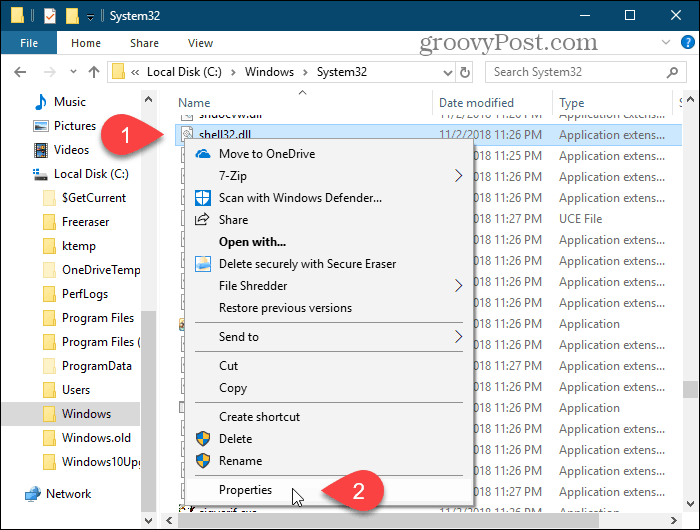
Prístup k rozšíreným nastaveniam zabezpečenia kľúča databázy Registry
Ak obnovujete program TrustedInstaller ako vlastník kľúča databázy Registry, najprv otvorte Editor databázy Registry.
lis Kláves Windows + R otvoriť beh dialógové okno. potom typ: regedit a stlačte kláves Enter alebo kliknite na tlačidlo OK.
Ak je Kontrola použivateľského konta zobrazí sa dialógové okno, kliknite na Áno. pokračovať. V závislosti od nastavení kontroly používateľských účtov sa toto dialógové okno nemusí zobraziť.
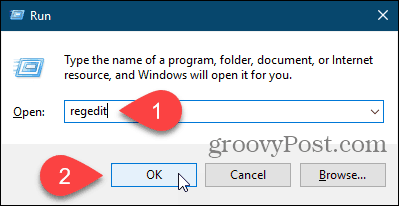
Prejdite na kľúč databázy Registry, pre ktorý chcete obnoviť vlastníctvo, späť na server TrustedInstaller for. Cestu ku kľúču môžete zadať do poľa priamo pod panelom s ponukami a stlačiť vstúpiť rýchlo sa dostať ku kľúču.
Pravým tlačidlom myši kliknite na kláves a vyberte položku oprávnenie.
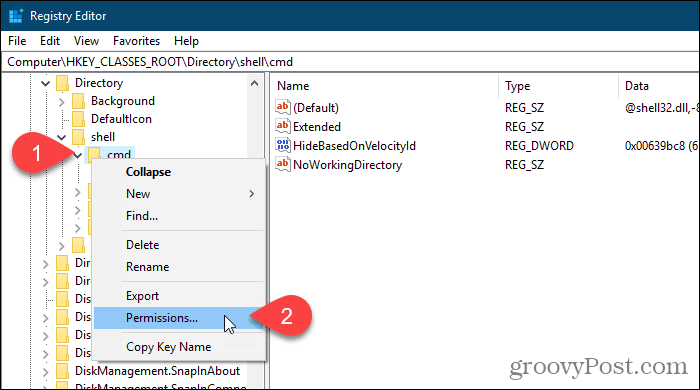
Obnovte TrustedInstaller ako vlastník súboru, priečinka alebo kľúča databázy Registry
Ak meníte vlastníka súboru alebo priečinka, vlastnosti Zobrazí sa dialógové okno. Ak meníte vlastníka kľúča databázy Registry, oprávnenie Zobrazí sa dialógové okno. Ale sú si podobné.
Na internete zabezpečenia kliknite na kartu Pokročilé.
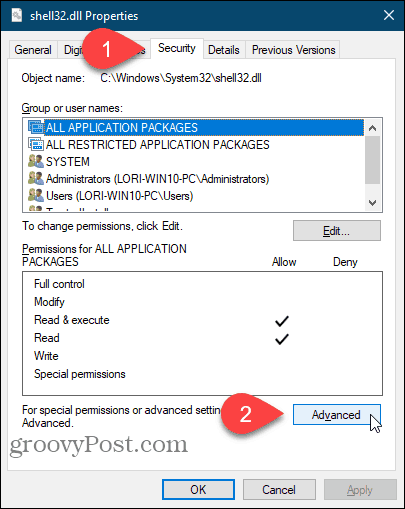
Na internete Rozšírené nastavenia zabezpečenia V dialógovom okne kliknite na ikonu zmena odkaz na právo vlastník.
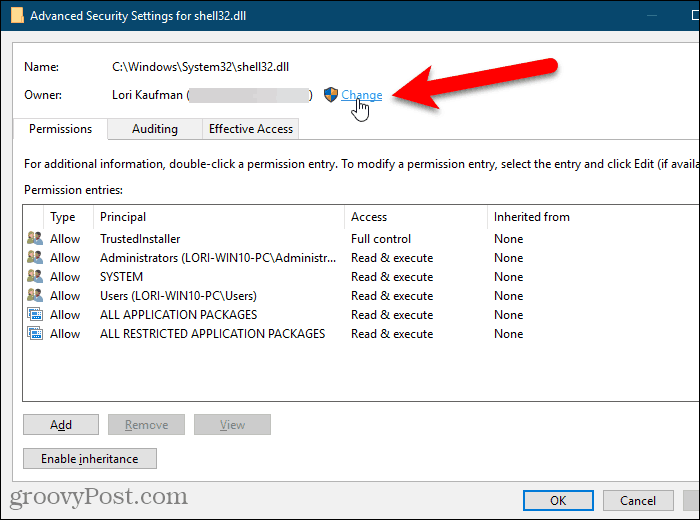
V Zadajte názov objektu, ktorý chcete vybrať box na Vyberte položku Používateľ alebo Skupina dialógové okno, typ: NT SERVICETrustedInstaller a potom kliknite na tlačidlo OK Skontrolujte mená.
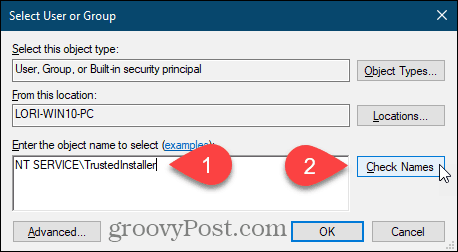
NT SERVICETrustedInstaller zmeny úradníka TrustedInstaller užívateľské meno.
kliknite OK akceptovať zmenu a zatvoriť Vyberte položku Používateľ alebo Skupina dialógové okno.
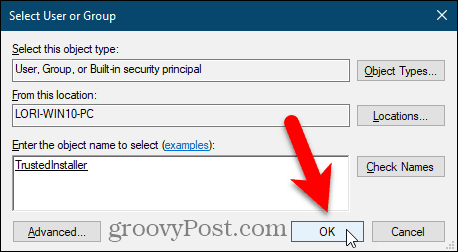
Na vlastník Windows XP zmeny v TrustedInstaller na internete Rozšírené nastavenia zabezpečenia dialógové okno.
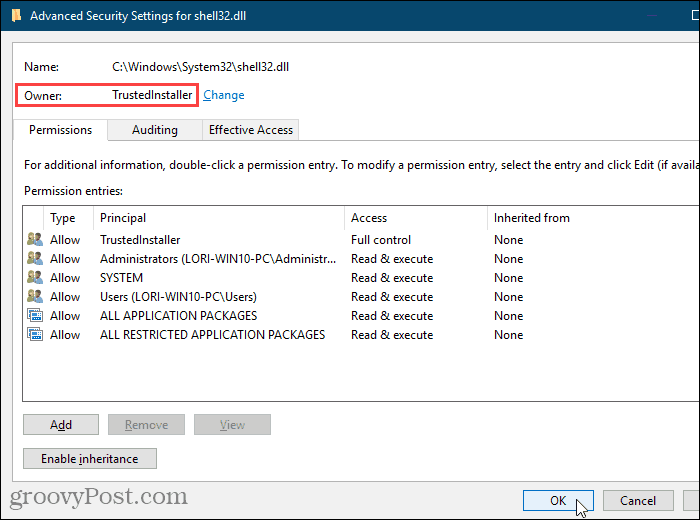
Ak zmeníte vlastníka späť naTrustedInstaller pre priečinok, ktorý obsahuje podpriečinky alebo chránený kľúč databázy Registry, ktorý obsahuje podkľúče, môžete skontrolovať, či sa vlastník zmení na TrustedInstaller pre všetky podpriečinky alebo podkľúče.
Za týmto účelom začiarknite políčko „Nahradiť vlastníka na subkontejneroch a predmetoch“ na Rozšírené nastavenia zabezpečenia dialógové okno.
Potom kliknite na tlačidlo OK OK.
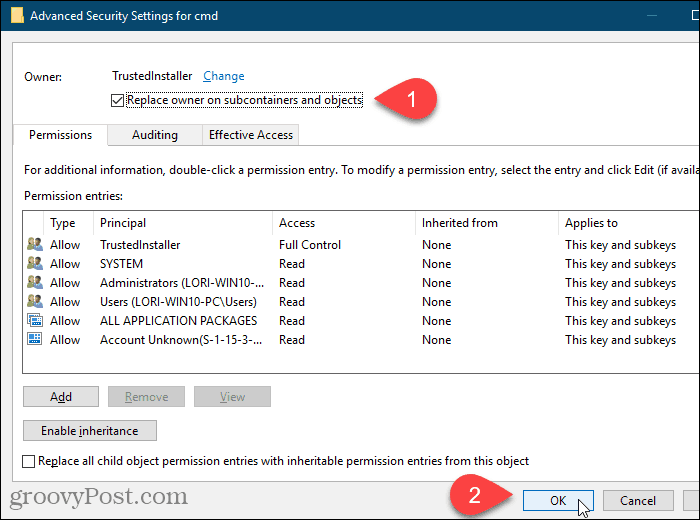
kliknite OK na internete vlastnosti alebo oprávnenie dialógové okno.
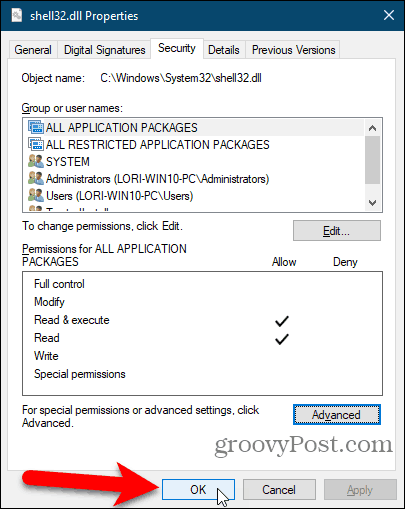
Pri úprave systémových súborov alebo chránených kľúčov registra buďte veľmi opatrní
Používateľský účet TrustedInstaller vlastní váš účetsystémové súbory a priečinky a chránené kľúče registra z nejakého dôvodu. Ak premenujete alebo upravíte niektorú z týchto položiek, systém Windows prestane fungovať a pravdepodobne ju budete musieť opraviť alebo dokonca preinštalovať.
Mali by ste prevziať iba vlastníctvo systémových súborova priečinky a chránené kľúče registra a premenovať ich, odstrániť alebo presunúť, ak viete, čo robíte. Po vykonaní zmien nezabudnite tiež zmeniť vlastníka späť na TrustedInstaller.










Zanechať komentár